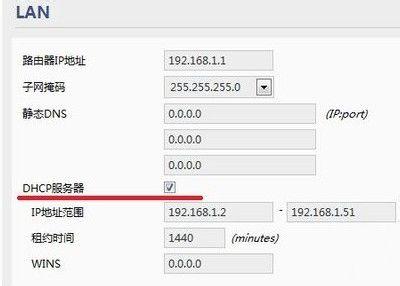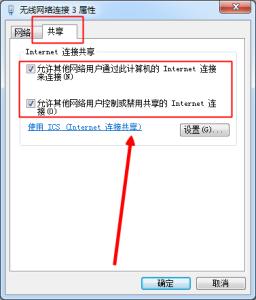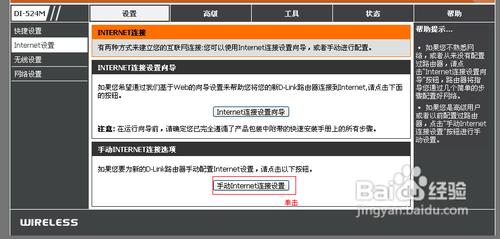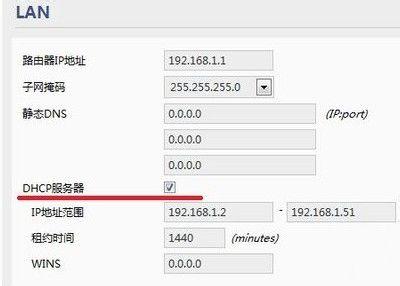遇到问题,解决它前些天手机连接电脑wifi还好好的,但突然就出现手机显示连接wifi,但就是不能够上网、打不开网页。遇到这个有些抓狂,根据经验细想一下,可能是ip不同,于是设置一下,解决了这个问题,下面给分享你们。
怎样解决手机连上wifi但不能上网――工具/原料电脑wifi
联网的电脑
怎样解决手机连上wifi但不能上网――方法1:更改wifi的ip地址怎样解决手机连上wifi但不能上网 1、
我这里出现的问题是因为ip地址不相符,所以解决办法如下。我电脑用的是共享精灵设置的wifi,这个用起来非常简单,打开工共享精灵,看看发射的出来的wifi信号的ip地址这时候为192.168.23.2。(设置怕麻烦的可以搜索参考“笔记本电脑wifi热点设置最简单的方法百度经验” )。
怎样解决手机连上wifi但不能上网 2、
这时候进入手机界面的设置选项,点击:“设置”
怎样解决手机连上wifi但不能上网 3、
进入手机设置之后,点击含有wifi这个选项,即点击wlan设置。
怎样解决手机连上wifi但不能上网_手机不能连接wifi
怎样解决手机连上wifi但不能上网 4、
点击进入后,我们看到显示wifi已经连接,但是这个是不能上网的。在这个界面中,我们点击wifi。
怎样解决手机连上wifi但不能上网 5、
这时候出现了wifi的相关信息。可以看到ip地址192.168.23.3
怎样解决手机连上wifi但不能上网 6、
这时候我们清楚了,是两个ip地址不相符造成的,这种动态ip自动分配有时候就出这样的问题。所以我们返回到电脑wifi设置界面,将ip更改一下。点击共享精灵“成功”,关闭一下共享精灵。
怎样解决手机连上wifi但不能上网_手机不能连接wifi
怎样解决手机连上wifi但不能上网 7、
然后点击“网络参数”,将ip更改为与手机的192.168.23.3,然后点击“启动”。
怎样解决手机连上wifi但不能上网 8、
这时候打开手机的浏览器或者是其他联网的程序,可以发现,手机能够上网了。
怎样解决手机连上wifi但不能上网――方法2:更改手机的ip地址怎样解决手机连上wifi但不能上网 1、
上面的方法一般能够解决问题,如果对更改手机ip来达到目的也同样有效,为了避免教程累赘,这里不一一写出,有兴趣可搜索参考的我的教程“如何修改手机ip地址百度经验”。,
怎样解决手机连上wifi但不能上网――注意事项根据个人真实经历并解决该问题,连上wifi但不能上网的其他故障的其他还没发现,如果有新发现,继续给大家带来解决办法。
一些人是直接设置电脑的wifi,这种方式查看和更改电脑发射出来的wifi的ip地址有些麻烦,所以推荐大家搜索查看“笔记本电脑wifi热点设置最简单的方法百度经验”
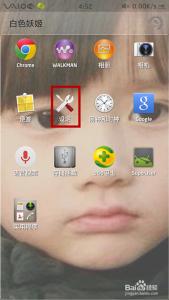
如果手机接收的wifi信号是由无线路由器或者是自己不能手动更改wifi信号的ip地址时,建议更改手机的ip地址,能够解决问题。
 爱华网
爱华网